Saber cómo moverse entre filtros en Excel puede parecer una tarea no demasiado útil. Sin embargo, se trata de una tarea muy provechosa, ya que te permitirá localizar los datos necesarios para desarrollar tus bases de datos y, así, podrás organizarlos de mejor manera. Además, es una tarea muy sencilla, pues solo tendrás que tener claro cuáles son tus tablas, qué fórmulas están configurando todo los datos y cómo se juntan entre sí.
Así pues, a continuación te presentamos el proceso de cómo moverse entre filtros en Excel.
¿Cómo moverse entre filtros en Excel?
La tarea de saber cómo moverse entre filtros en Excel es importante si deseas sacarle el mayor provecho a este tipo de herramientas en la plataforma de Microsoft, ya que esto te dará autonomía para crear nuevos filtros, relacionar fórmulas con filtros, eliminar otros filtros…
Así pues, a continuación te contaremos en qué consisten los filtros en Excel, así como la tarea de cómo moverse entre filtros en Excel.
¿Qué son los filtros en Excel?
Antes de pasar al proceso de cómo moverse entre filtros en Excel, debes saber que los filtros en Excel son una herramienta que encuentras en la sección de datos de la cabecera de Excel.
Esta herramienta se utiliza para organizar los datos de tus bases, según sean tus requerimientos de visualización. Podrás ocultar y mostrar columnas, celdas y filas, para que solo visualices lo que es necesario para el cumplimiento de tus objetivos.
Si quieres expandir tus conocimientos acerca de este tema, no te pierdas nuestro artículo acerca de los filtros en Excel.
¿Cómo moverse entre filtros en Excel?
Ahora que recuerdas en qué consisten los filtros, vamos a contarte acerca del proceso para saber cómo moverse entre filtros en Excel.
- En primer lugar, deberás tener una tabla de datos ya realizada. Esta podrá tener algunos filtros ya integrados, como puedes ver en la siguiente imagen, donde los encabezados de las columnas tienen una pequeña pestaña en la que se determina el filtro que se ha empleado.
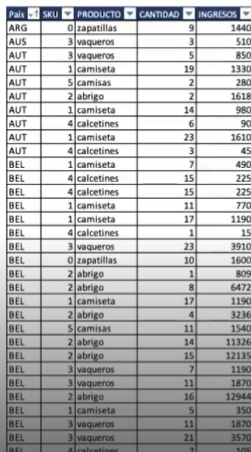
Ahora bien, empecemos a jugar con nuestros datos ya filtrados. En este caso, vamos a crear un fórmula condicionada, en donde si el producto del registro son zapatillas, obtendrás el valor “mal”, mientras que si el registro no son las zapatillas, será un valor falso, es decir, obtendrás el valor de “bien”.
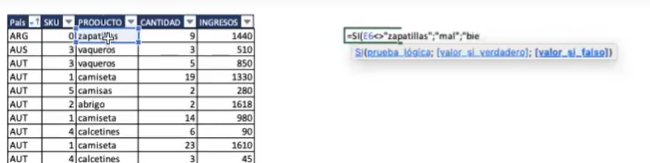
🔴 ¿Quieres entrar de lleno al Marketing Digital? 🔴
Descubre el Bootcamp en Marketing Digital y Análisis de Datos de KeepCoding. La formación más completa del mercado y con empleabilidad garantizada
👉 Prueba gratis el Bootcamp en Marketing Digital y Análisis de Datos por una semanaCuando termines de configurar la fórmula y arrastres la misma en toda la columna, verás como se realiza la comprobación de cada uno de los registros sin afectar a los filtros creados en la primera tabla.
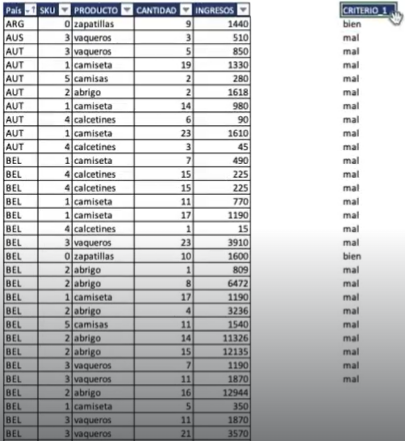
Ahora bien, ¿qué pasa si se añade un filtro a la segunda tabla, donde presentamos los demás criterios? En este caso, hemos propuesto uno, donde solo los elementos que dan bien a partir de nuestra fórmula se visualizan. Es por eso que encontramos el par de tablas de la siguiente manera:

Ahora lo intentamos con otro ejercicio, siguiendo nuestra idea principal de fórmulas y otras operaciones y reglas entre los números. En este otro caso, vamos a definir un premio de todos los valores de ingresos que se obtuvieron en las ventas de productos de cada país y vamos a comparar cómo actúa cada uno de ellos sobre ese resultado.

Cuando tengas el promedio ya establecido, vas a empezar a configurar la fórmula que tendrá la tabla de criterios. En este caso decidimos que si el valor de un ingreso es mayor, el usuario debería obtener un letrero de “atención”. Mientras que si el valor de un ingreso por país es menor que el promedio, podrás obtener el mensaje de “me da igual”.
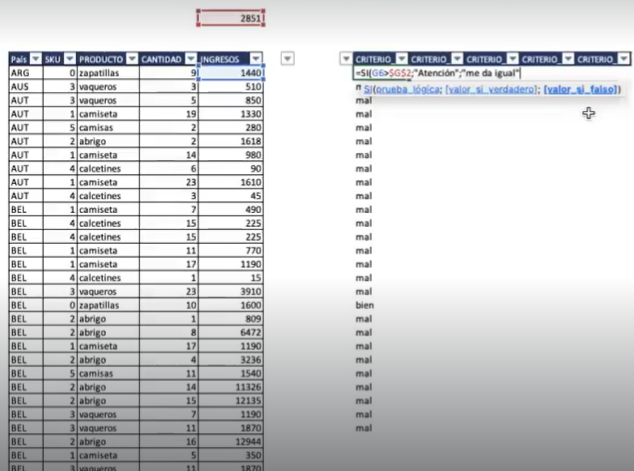
Ya que tienes las fórmulas propuestas, queda configurar el filtro, de manera que solo podamos visualizar los valores que resulten en el mensaje de “atención”.
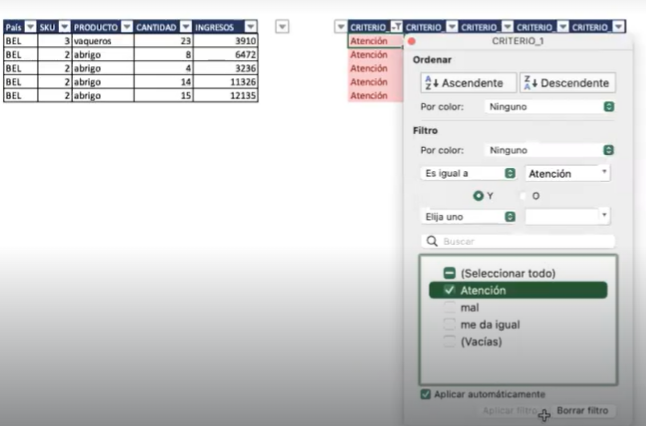
El par de tablas finales, con el filtro incluido, lucirían de la siguiente manera:

¿Cómo avanzar?
Ya que gracias a este artículo has aprendido cómo moverse entre filtros en Excel, ahora puedes recorrer tus tablas, crear otras basadas en las anteriores, filtrar los valores y pasar de una a otra. ¿Quieres seguir explorando más actividades relacionadas con el análisis de datos? Apúntate al programa de nuestra formación intensiva de Marketing Digital y Análisis de Datos Bootcamp, que te permitirá expandir tus conocimientos y fortalecer tus habilidades para destacar en el mercado laboral. ¡No dudes en solicitar más información y descubre cómo impulsar tu vida!







